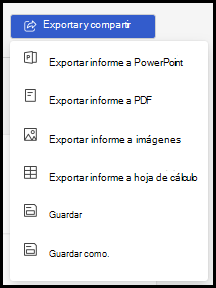Informe del Administrador de Viva Glint en Viva Glint
El informe del administrador de Microsoft Viva Glint muestra una vista de jerarquía directa o de reversión de comparaciones para dos elementos de encuesta diferentes. Estos elementos preestablecidos se asignan durante la configuración de la encuesta y son la configuración predeterminada. El administrador o Human Resource Business Partners (HRBP) pueden cambiar qué elementos se muestran mediante la etiqueta de pregunta en la parte superior de la columna. De forma similar a otros informes, los encabezados de columna son estáticos y se pueden usar como una característica de ordenación.
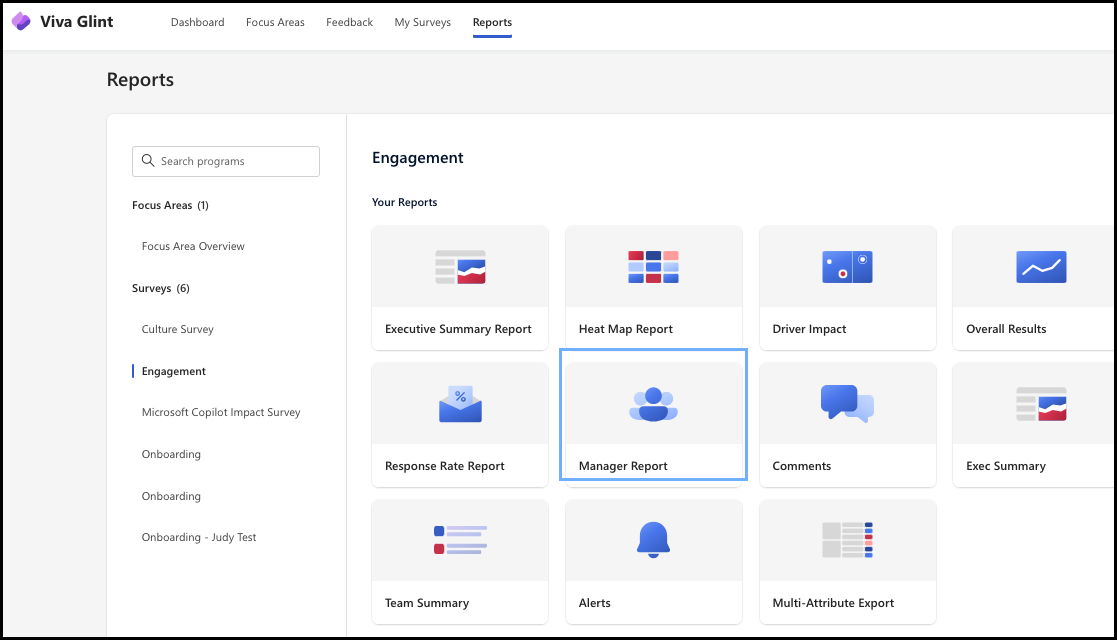
Terminología del informe del administrador
| Hierarchy | Definición |
|---|---|
| Dirige | Muestra los datos de todos los administradores dentro de una jerarquía de reversión de administración específica. Solo muestra los datos de los empleados que informan directamente a ese administrador. |
| Sustitución | Muestra los datos de todos los empleados dentro de la jerarquía de un administrador. Estos datos incluyen los empleados que se encuentran por debajo de un administrador en el organigrama, aunque no informen directamente a ese administrador. Es decir, más niveles del organigrama. |
Uso del filtro Informe del administrador
El informe del administrador tiene una opción de filtro única, que no está presente en otros informes.
- En la página Informe del administrador , seleccione Agregar un filtro.

- En el cuadro Filtrar por , seleccione + Agregar filtros para abrir el menú desplegable Seleccionar tipo de filtro .
- En el cuadro desplegable, seleccione Administradores o Encuestados.
- El filtro Administradores examina los valores del atributo HRIS para el propio administrador. El administrador hace referencia a un líder de personas con personas que informan de ellos en el momento del inicio de la encuesta y calificado para los resultados de la encuesta.
- El filtro Encuestados examina todos los valores de atributo HRIS de los empleados individuales que informan a ese administrador.
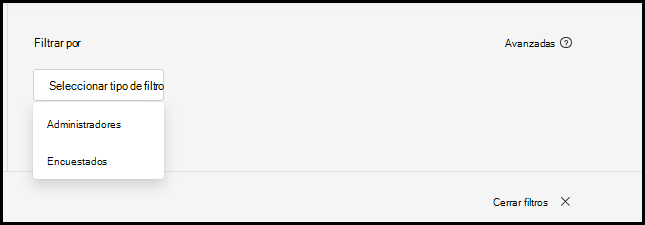
Después de seleccionar Administradores o Encuestados, un nuevo menú desplegable muestra todos los atributos enviados a Glint en el archivo de datos HRIS. Elija el atributo que desea estudiar. Según corresponda, hay más menús desplegables disponibles para explorar en profundidad el atributo deseado aún más.
Use close filter X (Cerrar filtro X ) para quitar la sección superior de la pantalla.
Elección de la configuración del informe
- Seleccione el botón Configuración para abrir la ventana Configuración del informe .
- En primer lugar, elija su punto de referencia para ayudar a los usuarios a interpretar los resultados de las encuestas en el contexto de cómo están haciendo otros usuarios. Glint proporciona varias opciones para los informes de pruebas comparativas:
- Empresa: Muestra las puntuaciones del equipo en comparación con las puntuaciones de su empresa. Este comparador es el punto de referencia más utilizado.
- Mis equipos: Compara la puntuación de un solo equipo con una puntuación general basada en todos los equipos a los que tiene acceso. Esta comparación se recomienda si tiene más de un área de responsabilidad.
- Pregunta promedio: Muestra las puntuaciones de su equipo en comparación con una sola puntuación general para todas las preguntas que ha calificado el equipo. Útil si se centra en la varianza de las puntuaciones dentro de sus propios datos, en lugar de comparar con otro grupo.
- Use el menú desplegable Agrupar por para elegir ninguna jerarquía de ubicación, administrador o administrador.
- Use el menú desplegable Métrica clave para mostrar el informe en términos de puntuaciones o favorabilidad.
Exportar y compartir
Comparta sus resultados con líderes y partes interesadas de la manera que mejor le convena. Seleccione el botón Exportar y compartir para acceder a estas opciones: